Përshëndetje! Tani do të lidhim dhe konfigurojmë ruterin Wi-Fi Tp-link TL-WR841N. Nëse keni një model TL-WR841ND, atëherë këto udhëzime do t'ju përshtaten gjithashtu. Le të shohim të gjithë procesin e lidhjes së ruterit, vendosjen e internetit, rrjetin Wi-Fi dhe vendosjen e një fjalëkalimi për rrjetin Wi-Fi.
E gjithë kjo me foto dhe përshkrime të hollësishme. Kështu që nuk duhet të keni ndonjë problem me konfigurimin e ruterit Tp-link TL-WR841N. Thjesht ndiqni udhëzimet.
Disa fjalë për Tp-link TL-WR841N (TL-WR841ND). Një model shumë i suksesshëm i ruterit Wi-Fi që është shumë i popullarizuar. Në të vërtetë, një model i suksesshëm, me një raport të shkëlqyer çmim/cilësi. Më duket se për përdorim shtëpiak, një përdorues pa kërkesë nuk mund të gjejë një ruter më të mirë. Unë vetë, në praktikë, testova funksionimin e Tp-link TL-WR841N. Ka më shumë se pesë vjet që funksionon në mënyrë perfekte, duke shpërndarë Wi-Fi në një numër të madh pajisjesh. Ajo funksionon shumë në mënyrë të qëndrueshme, as nuk mbaj mend që Interneti ka humbur në të ose diçka tjetër. Mund të lexoni më shumë rreth Tp-link TL-WR841N në. Aty do të gjeni një përmbledhje të shkurtër dhe rishikimin tim.
Nëse e keni blerë tashmë këtë ruter, atëherë është koha për të kaluar te konfigurimi. Le të bëjmë gjithçka sipas kësaj skeme:
- Lidhja e ruterit Tp-link TL-WR841N.
- Vendosja e një lidhjeje interneti (WAN).
- Konfigurimi i një rrjeti Wi-Fi në TL-WR841N.
- Vendosja e një fjalëkalimi për të mbrojtur rrjetin tuaj Wi-Fi.
- Ndryshimi i fjalëkalimit të administratorit, i cili mbron cilësimet e ruterit.
Lidhja Tp-link TL-WR841N
Lidheni përshtatësin e energjisë me ruterin dhe futeni në një prizë elektrike. Nëse treguesit në ruter nuk ndizen, atëherë ndizni energjinë duke përdorur butonin e vendosur në panelin e pasmë.
Nëse e konfiguroni ruterin me kabllo (e cila vjen e përfshirë), pasi e keni lidhur me një kompjuter ose laptop, më pas merrni një kabllo rrjeti dhe lidhni kompjuterin me ruterin. Në ruter, lidhni kabllon me lidhësin LAN (një nga 4):

Ne lidhim skajin e dytë të kabllit të rrjetit në kompjuter me lidhësin e kartës së rrjetit:


Lidhja dhe konfigurimi i një rrjeti Wi-Fi
Nëse dëshironi të konfiguroni ruterin përmes Wi-Fi, dhe jo duke u lidhur me kabllo, atëherë thjesht lidheni me rrjetin Wi-Fi, i cili do të shfaqet menjëherë pasi të keni ndezur ruterin Tp-link TL-WR841N. Rrjeti do të ketë një emër standard (diçka si kjo: "TP-LINK_084313"), dhe nuk do të mbrohen.
Mund të lidheni edhe me këtë rrjet nga një tablet ose telefon dhe të konfiguroni një ruter pa kompjuter.
Ju ndoshta keni gjetur një disk të përfshirë me TL-WR841N. Ekziston një mjet për konfigurimin e ruterit. Pra, ne do të konfigurojmë pa një disk, përmes ndërfaqes në internet të ruterit. Ne nuk do të kemi nevojë për diskun në këtë udhëzim. Nëse dëshironi të konfiguroni përmes programit nga disku, mund ta bëni këtë sipas udhëzimeve.
Interneti duhet të lidhet me ruterin. Dhe kompjuteri juaj, tableti, laptopi etj. duhet të lidhen me Tp-link nëpërmjet kabllos ose Wi-Fi. Fuqia e ruterit duhet të jetë e ndezur. Nëse gjithçka është gati, atëherë mund të vazhdoni me konfigurimin.
Cilësimet e ruterit do të hapen.
Dhe nëse ruteri është lidhur tashmë me ofruesin dhe po shpërndan internetin, atëherë mund të vazhdoni konfigurimin.
Vendosja e një rrjeti Wi-Fi dhe vendosja e një fjalëkalimi në ruterin Tp-link TL-WR841N
Për të konfiguruar Wi-Fi, duhet të hapni skedën në faqen e cilësimeve Wireless - Cilësimet me valë. Në këtë faqe ne kemi nevojë në terren Emri i rrjetit pa tela krijoni dhe shkruani një emër për rrjetin tuaj Wi-Fi dhe në menunë rënëse Rajon zgjidhni shtetin ku jetoni. Lërini pjesën tjetër të cilësimeve siç janë në pamjen e mëposhtme të ekranit.

Për të mbrojtur rrjetin tonë pa tel me një fjalëkalim, shkoni te skeda Wireless - Siguria pa tela. Aty duhet të zgjidhni llojin e sigurisë WPA/WPA2 - Personal (rekomandohet).
Në fushë Fjalëkalimi PSK krijoni dhe shkruani një fjalëkalim që do të mbrojë rrjetin tuaj Wi-Fi. Mund të lexoni më shumë rreth vendosjes së një fjalëkalimi në ruterin TL-WR841N në artikull.

Ruani cilësimet duke klikuar butonin Ruaj.
Ndrysho fjalëkalimin e administratorit. Mbrojtja e cilësimeve të ruterit tuaj
Unë kam shkruar tashmë në një artikull të veçantë se si ta bëj këtë në cilësimet e ruterit. Le të, ndërsa jemi në cilësimet e Tp-link TL-WR841N, të ndryshojmë menjëherë fjalëkalimin që përdoret për të mbrojtur faqen e cilësimeve. Kështu që të gjithë ata që lidhen me rrjetin tuaj nuk do të jenë në gjendje të hyjnë në cilësimet e ruterit dhe t'i ndryshojnë ato.
Hapni skedën Mjetet e Sistemit - Fjalëkalimi. Futni fillimisht emrin e përdoruesit dhe fjalëkalimin tuaj të vjetër (e parazgjedhur - admin). Pastaj shkruani emrin tuaj të ri të përdoruesit më poshtë (mund të lini administratorin) dhe një fjalëkalim të ri. Unë ju këshilloj ta shkruani këtë fjalëkalim diku që të mos harroni. Ruani cilësimet me butonin Ruaj.

Kjo është e gjitha, konfigurimi i ruterit Tp-link TL-WR841N ka përfunduar. Gjithçka që mbetet është të rindizni ruterin. Kjo mund të bëhet duke fikur/ndezur energjinë ose nga cilësimet. Në skedën Mjetet e Sistemit - Rindizni, duhet të klikoni në butonin Reboot.
Pas konfigurimit dhe rindezjes, do të shfaqet një rrjet Wi-Fi me emrin që kemi vendosur gjatë procesit të konfigurimit. Dhe për t'u lidhur me një rrjet me valë, përdorni fjalëkalimin që kemi vendosur gjithashtu kur konfigurojmë ruterin.
Ju tashmë mund t'i lidhni pajisjet tuaja me ruterin. Nëse konfiguroni me kabllo, por dëshironi të lidheni përmes Wi-Fi, atëherë laptopi mund të shkëputet nga ruteri dhe të lidhet përmes një rrjeti pa tel.
Ju mund të lini komentet dhe pyetjet tuaja në komente!
Një ruter është një pajisje ideale për krijimin e Wi-Fi fi rrjeteve. Por shumë njerëz kanë probleme me vendosjen e tij. Në këtë artikull do të flasim për si të konfiguroni ruterin e lidhjes tp.
Ju e sollët ruterin tuaj në shtëpi dhe e keni hapur tashmë kutinë. E madhe. Para jush duhet të keni disa copa letre, një disk me softuer, një kabllo rrjeti dhe vetë ruteri. Le të fillojmë të konfigurojmë:
- Vendosja e një ruteri të lidhjes tp fillon me lidhjen e pajisjes. Këshillohet që ta vendosni pranë kompjuterit, sepse Prodhuesi siguron një kabllo të vogël në komplet. Ne e lidhim ruterin me furnizimin me energji elektrike dhe e lidhim atë në një prizë.
- Lidhni ruterin me rrjetin. Për ta bërë këtë, ne po kërkojmë një prizë blu, nën të cilën ka mbishkrimin "Wlan". Ne e lidhim telin e përfshirë në komplet në të.
- Ne lidhemi me kompjuterin. Ne përdorim një tel tjetër, duke e futur atë në një nga lidhësit e verdhë në ruter. Pjesa tjetër e telit duhet të lidhet me portin e kompjuterit tuaj, i cili ndodhet në anën e pasme të tij.

Portet WAN dhe LAN. WAN - hyrje në internet. LAN - rrjet lokal (lidhja e pajisjeve lokale)
Le të shohim butonat dhe lidhësit që mund të gjenden në tuaj ruter:
- Butoni për të nisur dhe fikur pajisjen.
- Lidhës për furnizim me energji elektrike.
- WAN. Porta blu në të cilën është lidhur kablloja e rrjetit.
- LAN Porta e verdhë është e nevojshme për t'u lidhur me një kompjuter.
- Butoni për të nisur funksionin QSS. Përdoret për të lidhur telefonin, tabletin, televizorin ose laptopin tuaj me Wi-Fi.
- Rivendos. Projektuar për ta kthyer plotësisht pajisjen në cilësimet e fabrikës.
Pothuajse të gjitha portat dhe butonat në ruter janë të etiketuara, gjë që i bën ato të lehta për t'u gjetur.
Ne e kuptuam vetë ruterin dhe e lidhëm atë.
Merrni një gjilpërë të hollë, futeni me kujdes në Reset dhe mbajeni për 10 sekonda.
Vendosja e ruterit
Pra, ju e keni lidhur pajisjen me kompjuterin tuaj. Tani le të shkojmë në cilësimet e ruterit të lidhjes tp. Për këtë:
- Ne lëshojmë absolutisht çdo shfletues. Ne kërkojmë shiritin e adresave dhe futim një adresë të veçantë IP në të. Mund ta gjeni në pjesën e pasme të pajisjes tuaj.
- Pas paragrafit të mëparshëm, ju kërkohet të shkruani emrin e përdoruesit dhe fjalëkalimin. Për t'i gjetur ato, ashtu si në atë rast, kthejeni ruterin. Nëse jeni shumë dembel për të kërkuar, atëherë futni ato standarde - admin/admin.
Le të përditësojmë firmware-in përpara se të vazhdojmë. Shkoni në faqen e internetit "tp-linkru.com". Kjo është faqja zyrtare e prodhuesit të pajisjeve tuaja. Gjeni modelin e pajisjes tuaj atje dhe shkarkoni firmware-in më të fundit. Zbërtheni atë. Kthehuni në ndërfaqen e internetit të ruterit tuaj. Ne kërkojmë artikullin e menysë "Mjetet e sistemit" dhe shkojmë te përmirësimi i pajisjeve. Atje, duke përdorur "shfleto" ne tregojmë instaluar dosje.
Le të kthehemi te cilësimet:
- E nevojshme instaloni hyrje dhe fjalëkalim për vai rrjet fi. Për ta bërë këtë, gjeni artikullin "mjetet e sistemit" në ndërfaqen e internetit. Në menunë rënëse, klikoni në "Fjalëkalimi". Në dritaren që shfaqet, duhet të plotësoni të gjitha fushat. Në rreshtat e vjetër, shkruani admin/admin. Plotësoni pjesën tjetër sipas dëshirës. Le të kursejmë.
- Ne kthehemi në anën e majtë të ndërfaqes në internet. Klikoni në "Rrjet" dhe më pas në "Wan". Më pas ju duhet të vendosni llojin e rrjetit. Gjithçka varet nga ofruesi juaj, kështu që është më mirë ta kontrolloni këtë pikë me ta. Pas vendosjes, mos harroni të ruani.
- Tani në "Rrjeti" zgjidhni artikullin "Klon MAC". Atje, thjesht klikoni në butonin e poshtëm, i cili klonon adresën e sipërme. Le të kursejmë.
- Ne jemi duke kërkuar për artikullin "Wireless". Hapni "Cilësimin". Tjetra, futni ssid në rreshtin e kërkuar. Nëse dëshironi, tregoni rajonin tuaj.
- Le të shkojmë te siguria me valë. Fusni fjalëkalimin në fushën e fjalëkalimit. Sigurohuni që ta mbani mend atë në mënyrë që të përdorni rrjetin wifi.
E madhe. Ju keni përfunduar plotësisht me konfigurimin. Nëse dëshironi, mund të rindizni ruterin tuaj.
Probleme të ndryshme me ruterin
Tani le të flasim për disa gabime të mundshme gjatë dhe pas konfigurimit.
Nëse e keni harruar fjalëkalimin, duhet ta ktheni ruterin në cilësimet e fabrikës. Kjo bëhet duke përdorur një gjilpërë të hollë dhe butonin "Rivendos". Shtypni dhe prisni për rreth 10 sekonda. Pas kësaj procedure ngritur pajisje përsëri.
Në rastet kur nuk është e mundur të regjistroheni në ndërfaqen në internet të ruterit TP lidhje, duhet të provoni ta ktheni pajisjen në cilësimet e fabrikës. Ju gjithashtu mund të përdorni një shfletues tjetër për këtë.
Nëse pajisja juaj nuk sheh vai Rrjeti WiFi, më pas provo ta afrosh me ruterin. Nëse kjo nuk ju ndihmon, atëherë shkoni te ndërfaqja e internetit dhe aktivizoni dukshmërinë për të gjitha pajisjet.
Ka edhe raste kur problemet shkaktohen nga një dështim i pajisjes. Në raste të diskutueshme, mund të kontaktoni një profesionist i cili do t'ju ndihmojë të zgjidhni këtë çështje.
Le ta përmbledhim
Vendosni një ruter wifi aspak e vështirë. Shumë njerëz janë të frikësuar nga ndërfaqja angleze, por nëse ndiqni udhëzimet e dhëna, do të keni sukses.
Si të lidhni WiFi TP-Link?






Në epokën e internetit dhe teknologjisë, nuk do të befasoni më askënd duke pasur një ruter dhe një rrjet Wi-Fi pa tel në shtëpi. Sot, të ftoni një mysafir për t'u lidhur me rrjetin tuaj pa tel në shtëpi është një shenjë mikpritjeje. Sidoqoftë, për të pasur akses në internet, duhet të lidhni dhe konfiguroni saktë ruterin. Ruteri TP-Link është veçanërisht i vështirë për t'u lidhur dhe konfiguruar. Megjithatë, është një opsion i lirë që do të sigurojë shtëpinë tuaj me internet.
Si të lidhni TP-Link
Për të lidhur ruterin, duhet të ndiqni një numër hapash të thjeshtë:
- Ne e lidhim ruterin me rrjetin e energjisë.
- Ne futim një tel nga ofruesi juaj në portën WAN.
- Ne lidhim një tel me çdo port LAN, të cilin më pas e futim në portën e dëshiruar të rrjetit në kompjuter. Ruterët TP-Link shpesh vijnë me një tel të shkurtër, kështu që ruteri do të duhet të instalohet afër kompjuterit. Sidoqoftë, gjithmonë mund të blini një tel shtesë me gjatësinë e kërkuar në çdo dyqan kompjuteri. Mund të lidhni katër pajisje me ruterin sepse ka katër porte Lan. Nëse nuk keni një kompjuter që duhet të lidhet me ruterin me tela, atëherë mund ta kaloni këtë pikë.
- Ne ndezim ruterin dhe rivendosim cilësimet në cilësimet e fabrikës, në mënyrë që pas kësaj të fillojmë të konfigurojmë ruterin.
Lidhja e ruterit ka përfunduar dhe mund të filloni ta konfiguroni.
Si të konfiguroni TP-Link
Për të konfiguruar një ruter TP-Link ju duhet:
- Nëse keni lidhur një kompjuter ose laptop me ruterin me tel, atëherë thjesht hapni shfletuesin tuaj dhe shkruani "192.168.1.1" në shiritin e adresave për të shkuar te menyja e cilësimeve të routerit. Sidoqoftë, nëse ruteri nuk është i lidhur me asgjë me anë të telit, atëherë duhet të lidheni me të nëpërmjet një rrjeti Wi-Fi pa tel për të shkuar te menyja e cilësimeve. Më pas ne thjesht lidhemi me rrjetin Wi-Fi, i cili, kur cilësimet rivendosen në cilësimet e fabrikës, do të ketë të njëjtin emër si ruteri juaj dhe nuk do të ketë fjalëkalim. Hapni shfletuesin dhe shkruani "192.168.1.1" në shiritin e adresave. Në raste të rralla, duhet të shkruani "192.168.0.1" ose një adresë tjetër në shfletuesin që është specifikuar në dokumentacionin për ruterin. Zakonisht, pas përditësimit të firmuerit në ruter, adresa e cilësimeve të routerit bëhet "192.168.1.1".
- Pas futjes së adresës, do të shfaqet një dritare për futjen e hyrjes dhe fjalëkalimit tuaj. Zakonisht hyrja dhe fjalëkalimi janë fjala "admin", por nëse nuk përshtaten, atëherë duhet të shikoni hyrjen dhe fjalëkalimin në dokumentacion.
- Para se të vendosni ruterin, duhet të përditësoni firmware-in, i cili mund të shkarkohet nga faqja zyrtare e prodhuesit duke zgjedhur modelin e dëshiruar. Shpaketoni arkivin e shkarkuar në kompjuterin tuaj. Pastaj shkoni te seksioni "Mjetet e sistemit" dhe artikulli "Përmirësimi i firmuerit" në cilësimet e ruterit. Ne gjejmë skedarët e shkarkuar të firmuerit dhe fillojmë instalimin. Pas tij, ruteri do të rindizet vetë.
- Nëse dëshironi të ndryshoni hyrjen dhe fjalëkalimin për të hyrë në cilësimet e ruterit, atëherë në të njëjtin seksion zgjidhni artikullin "Fjalëkalimi" dhe ndryshoni hyrjen dhe fjalëkalimin sipas gjykimit tuaj. Pastaj ruajmë cilësimet e reja.
- Për të konfiguruar internetin, duhet të shkoni te seksioni "Rrjeti" dhe të zgjidhni "WAN". Aty plotësoni informacionin e ofruesit, i cili tregohet në dokumentacion, ose mund të telefononi dhe kontrolloni informacionin me ofruesin. Pas kësaj ne kursejmë. Në disa raste, të dhënat e ofruesit ngarkohen automatikisht dhe nuk ka kuptim të plotësoni fushat.
- Shkoni te skeda "MAC Clone" dhe klikoni butonin "Clone MAC Address". Pas kësaj ne kursejmë.
- Shkoni te seksioni "Wireless" dhe skeda "Wireless Settings". Këtu mund të ndryshoni emrin e rrjetit tuaj me valë Wi-Fi në artikullin "Emri i rrjetit me valë". Ju gjithashtu mund të zgjidhni rajonin tuaj.
- Në skedën "Siguria me valë", mund të ndryshoni fjalëkalimin për rrjetin tuaj pa tel Wi-Fi në mënyrë që fqinjët të mos mund të lidhen me të dhe të shpërdorojnë trafikun tuaj. Futni fjalëkalimin në seksionin "Fjalëkalimi PSK". Le të kursejmë.
- Në seksionin "Mjetet e sistemit", klikoni në butonin "rivendosje" dhe rindizni ruterin.
Pas kësaj, ruteri do të jetë gati për përdorim.
Kohët e fundit, Wi-Fi është bërë një pjesë integrale e jetës së përdoruesit dhe po merr vrull me një ritëm gjithnjë e më të shpejtë, pasi është një gjë shumë e përshtatshme. Wi-Fi bëri të mundur përdorimin e një lidhjeje interneti për disa pajisje si laptop, tablet ose smartphone, si dhe eliminoi telat e panevojshëm në apartament.
Ky artikull do të flasë se si të konfiguroni Wi-Fi në shtëpi. Përkatësisht, ne do të analizojmë se si të lidhni dhe konfiguroni ruterin ose si quhet saktë R12; ruter.
Për çfarë është një ruter?
Shumë përdorues gabohen dhe fillimisht mendojnë se vetë ruteri është interneti dhe se kur ta blini në shtëpi, do të shfaqet menjëherë interneti me valë. Por kjo nuk është aspak e vërtetë. Me fjalë të thjeshta, Ruteri është në të vërtetë një "tee", atëherë ai ndan një lidhje në disa, ky është funksioni i tij themelor. Kjo do të thotë, të paktën duhet të keni internet me kabllo në banesën tuaj. Ai lidhet me ruterin, dhe ai, nga ana tjetër, e shpërndan atë në pajisje të tjera përmes komunikimit pa tel Wi-Fi.
Pra, le të supozojmë se keni blerë një ruter. Tani ju duhet ta lidhni atë me kompjuterin tuaj. Unë do të shikoj TP-LINK si shembull, megjithëse të gjithë lidhen në një mënyrë të ngjashme. Të gjithë ruterat kanë priza LAN në anën e pasme. Këtu duhet të lidhen të gjitha telat.
Si rregull, teli përmes të cilit vjen Interneti është i lidhur me një prizë të veçantë. Gjithmonë theksohet në një ngjyrë të veçantë. Mund të jetë blu, gri, e bardhë ose e verdhë në varësi të prodhuesit, por është gjithmonë një ngjyrë e ndryshme nga prizat e tjera. Prizat e mbetura janë të destinuara për lidhjen e pajisjeve të tjera nëpërmjet telit që nuk kanë Wi-Fi.
Në rastin tonë, ne lidhim telin e internetit me lidhësin blu dhe lidhim telin e veçantë të përfshirë me ruterin në një laptop ose kompjuter dhe futim skajin tjetër të tij në prizën e verdhë, mundësisht numrin 1.
Pra, ruteri është i lidhur, tani le të fillojmë ta konfigurojmë.
Konfigurimi i WiFi
Pothuajse të gjithë ruterat vijnë me një disk instalimi. Ne do ta përdorim atë për të bërë cilësimet. Pra, futeni diskun në disk dhe prisni që magjistari i instalimit të fillojë. Nëse magjistari i konfigurimit të Wi-Fi nuk fillon, atëherë hapni "My Computer" në desktop, gjeni DVD-ROM-in dhe hapeni manualisht duke klikuar dy herë butonin e majtë të miut.

Pra, magjistari ka filluar. Zgjidhni modelin e ruterit tonë (mund ta shihni në kuti ose në murin e poshtëm të pajisjes) dhe ekzekutoni "Asistentin e instalimit të shpejtë"




Në këtë dritare kontrollojmë leximet e treguesit. Është e nevojshme që sinjalet e treguesit të korrespondojnë me leximet aktuale të ruterit. Nëse gjithçka përputhet, atëherë ne vazhdojmë të konfigurojmë më tej.


Pas kësaj, do të shfaqet një mesazh që tregon verifikimin e suksesshëm. Klikoni butonin "Next".

Këtu zgjedhim llojin e lidhjes së ruterit. Ne zgjedhim opsionin më të zakonshëm R12; IP dinamike, i përshtatet çdo lidhjeje.

Këtu zgjedhim artikullin e dytë. Në ditët e sotme, lidhja me adresën MAC praktikisht nuk përdoret. Kjo mund të kontrollohet në shtëpi. Por për këtë ju duhet të keni të paktën dy pajisje, për shembull dy laptopë (në raste ekstreme, mund të pyesni miqtë tuaj). Thjesht lidhim një laptop tjetër direkt me internetin. Nëse Interneti po funksionon, atëherë lidhja juaj nuk është me adresën MAC dhe në përputhje me rrethanat ne duhet të zgjedhim artikullin e dytë.

Në këtë dritare duhet të nxjerrim një emër për rrjetin tonë. Hyni në anglisht. Këta emra do të shfaqen në rrjetet me valë të zbuluara në një laptop, tablet ose smartphone.

Këtu zgjedhim nivelin e mbrojtjes Wi-Fi. Zgjidhni WPA2-PSK R12; kjo është mbrojtja më e besueshme. Pas kësaj, vendosni një fjalëkalim. Fjalëkalimi duhet të futet në anglisht, mund të shtoni edhe numra. Unë ju këshilloj të bëni gjatësinë e fjalëkalimit të paktën 10 karaktere. Ky fjalëkalim do të nevojitet për të lidhur pajisjet tuaja me valë. Kjo do të thotë, derisa të vendosni një fjalëkalim në pajisje, nuk do të mund të lidheni me rrjetin, kështu që askush nuk do të mund të lidhet me internetin tuaj pa e ditur fjalëkalimin. Në këtë mënyrë ne do të mbrohemi nga fqinjët tuaj duke përdorur Wi-Fi tuaj.

Në këtë dritare konfirmojmë cilësimet. Kontrolloni kutinë e kontrollit "Ruaj cilësimet në një skedar teksti". Në këtë mënyrë, një skedar teksti me cilësimet tuaja Wi-Fi do të krijohet në desktopin tuaj, domethënë do të ketë emrin e rrjetit dhe fjalëkalimin për të në mënyrë që të mos harroni.

Ruteri tl link tl wr741nd është një ruter pa tela i serisë N për krijimin e një rrjeti të vogël shtëpiak me një çmim relativisht të ulët. Përkundër faktit se ky model është tashmë më shumë se 7 vjeç, ruteri "WR741ND" ende shpërndahet në mënyrë aktive në tregun e pajisjeve të rrjetit.
Në të njëjtën kohë, ruteri WR741ND jo vetëm që mori njohje nga përdoruesit rusë, por gjithashtu mori një numër çmimesh ndërkombëtare.
Ky model është ideal për ata që kanë nevojë të krijojnë një rrjet shtëpiak relativisht të vogël, duke paguar pak më shumë se një mijë rubla për të.
Lidhja e ruterit tp tl wr741nd: veçoritë dhe specifikimet
Ruteri tp link tl wr741nd ofron karakteristikat e mëposhtme: 

Vlen të përmendet se për kohën e tij, aftësitë e tij janë më se mbresëlënëse.
Shqyrtim i shkurtër i ruterit tp link tl wr741nd
Trupi i ruterit është bërë në të bardhë me një panel tregues të zi, i cili ofron informacionin e mëposhtëm:

- - "FUQIA". Ky është një tregues i fuqisë që ndizet me ngjyrë të gjelbër të fortë kur pajisja funksionon siç duhet.
- - “SYS” (parametrat e sistemit). Nëse treguesi është "i fikur", mund të ketë një gabim të sistemit nëse pulson, pajisja po funksionon si duhet nëse është "e ndezur" vazhdimisht, kjo do të thotë se funksionon në modalitetin e parametrave fillestarë;
- - "WLAN". Ofron informacion në lidhje me funksionimin e rrjetit me valë, ai mund të jetë në dy gjendje: ndezur - treguesi pulson, fikur - treguesi është i fikur.
- - “LAN 1/2/3/4”. Informon për lidhjen fizike të ruterit me pajisjet e tjera të rrjetit.
- - "WAN". Informon për statusin e lidhjes së ofruesit të kabllove të Internetit.
- - "Qss." Ky është analog dhe shërben gjithashtu për të lidhur pajisjet me një rrjet pa tel. Nëse treguesi pulson ngadalë, lidhja me rrjetin është në proces (koha e përafërt e lidhjes është dy minuta), nëse pulson shpejt, lidhja ka dështuar, nëse është thjesht "e ndezur", lidhja ka përfunduar me sukses.
Në panelin e pasmë të kasës ka lidhës dhe porte për lidhjen e pajisjeve të rrjetit, përkatësisht:

- - "RESET". Butoni synon të rivendosë konfigurimin e pajisjes në cilësimet e paracaktuara.
- - "FUQIA". Konektori për lidhjen e përshtatësit të energjisë të furnizuar me pajisjen.
- - "NDEZUR FIKUR". Për të aktivizuar/çaktivizuar (rindezur) ruterin.
- - “LAN 1/2/3/4”. Këto lidhëse janë të destinuara për lidhjen kabllore të pajisjeve të rrjetit me ruterin.
- - "WAN". Porta për t'u lidhur me një kabllo ofruesi interneti ose kabllo DSL.
- - "Antenë". Përdoret për të transmetuar dhe marrë sinjale me valë.

Si të lidhni një ruter wireless tp link tl wr741nd?
Instalimi dhe lidhja e këtij ruteri nuk është e vështirë:
- 1. Për t'u lidhur, do t'ju duhet akses në internet me brez të gjerë - ky mund të jetë një kabllo DSL ose Ethernet.
- 2. Instaloni ruterin në vendndodhjen e zgjedhur, ju lutemi vini re se për funksionimin e duhur të pajisjes ju nevojiten:
Nuk ka rrezet e diellit direkte;
Nuk duhet të ketë burime të forta nxehtësie (radiatorë ngrohje, ngrohës, etj.) në afërsi;
Temperatura duhet të jetë nga 0 në 40 gradë Celsius;
Vendi ku është instaluar ruteri duhet të jetë i ajrosur mirë.
- 3. Më pas, lidhni kabllon e ofruesit me portën "WAN".
- 4. Lidheni përshtatësin e rrymës me ruterin dhe ndizeni.
Tjetra, do t'ju duhet të konfiguroni lidhjen tuaj të internetit dhe për ta bërë këtë ju duhet të shkoni te ndërfaqja e ruterit. Për t'u identifikuar në ruterin tp link wr741nd, futni 192.168.0.1 në shiritin e adresave të çdo shfletuesi të Internetit (hyrja dhe fjalëkalimi për të konfirmuar hyrjen janë admin).

Vendosja e një lidhjeje interneti në një ruter TP link tl wr741nd
Për të konfiguruar një lidhje interneti, shkoni te seksioni "Rrjeti" dhe bëni sa më poshtë:
Hapni nënseksionin "WAN" dhe në rreshtin e parë "Lloji i lidhjes WAN" zgjidhni një nga opsionet e propozuara - sipas të dhënave që ju ofrohen nga ofruesi:
"IP dinamike"

Pothuajse të gjitha fushat mbeten të pandryshuara, me përjashtim të "serverëve DNS" (primare ose sekondare) - përkatësisht, nëse këto të dhëna ju janë dhënë nga ofruesi.
"IP statistikore"

Këtu do t'ju duhet gjithashtu të tregoni "adresën IP", "Maska e nënrrjetit", "Porta e parazgjedhur" - të gjitha këto të dhëna janë të specifikuara në marrëveshjen me ofruesin.
"PPPoE"

Kur zgjidhni këtë lloj lidhjeje, duhet të futni të dhënat e autorizimit të ofruara nga ofruesi juaj i shërbimit të internetit - këto janë "Emri i përdoruesit" dhe "Fjalëkalimi" (i specifikuar dy herë), si dhe:
- - "Lidhja dytësore", "IP dinamike" ose "IP statistikore" - nëse ofruesi ofron një mundësi të tillë.
- - "Lidhu sipas kërkesës". Gjatë periudhës së "mosaktivitetit" të rrjetit, lidhja ndërpritet derisa të aksesohet ndonjë burim rrjeti. Nëse kjo nuk kërkohet, futni "0" në fushën "Koha maksimale e boshllëkut".
- - "Lidhu automatikisht". Nëse ndodh një gabim i lidhjes me internetin, rikuperimi ndodh automatikisht.
- - "Lidhu sipas planit." Lidhja bëhet automatikisht brenda një periudhe të caktuar kohore.
- - "Lidhu manualisht."
Një seksion me cilësime shtesë është gjithashtu i disponueshëm këtu, duke përfshirë parametrat e mëposhtëm: "Madhësia MTU" (1480 bajtë e parazgjedhur), "Emri i shërbimit", "Emri i pikës së hyrjes", "Intervali i gjurmimit në internet" dhe "serverët DNS".
"Cable BigPond"

Këtu, përveç cilësimeve të mësipërme, do t'ju duhet të vendosni "Serveri i vërtetimit" - adresa IP e serverit të vërtetimit ose emri i hostit dhe "Domeni i vërtetimit".
Kur të përfundojë konfigurimi i ruterit tp link wr741nd, klikoni në butonin "Ruaj".
Lidhja e ruterit tp wr741nd: konfigurimi i wifi
Për të konfiguruar një rrjet WIFI në modemin tp link wr741nd, shkoni te seksioni "Modaliteti me valë" dhe hapni "Cilësimet e modalitetit me valë". Ky nënseksion kërkon që ju të specifikoni pesë parametra, përkatësisht:

- - "Emri i rrjetit". Aka "SSID" - emri i futur në këtë rresht do të jetë i dukshëm për të gjithë përdoruesit që lidhen me rrjetin.
- - "Rajon". Parazgjedhja është Rusia.
- - "Kanali". Ky është një nga parametrat më të rëndësishëm të nevojshëm për funksionimin korrekt të një rrjeti pa tel. Mund të zgjidhni ose vlerën "Auto" ose numrin e kanalit nga 1 në 13. Nëse është e mundur të përcaktohet zënia e kanaleve (duke përdorur ndonjë mjet të përshtatshëm), bëjeni këtë dhe zgjidhni kanalin maksimal të lirë.
- - "Modaliteti". Opsioni më i mirë është të zgjidhni "11bgn mixed", pasi nuk dihet saktësisht se cilat standarde mbështesin pajisjet e lidhura me rrjetin.
- - "Gjerësia e kanalit". Mund ta lini të pandryshuar në modalitetin automatik.
Zgjidhni një nga mënyrat e sigurisë: "WEP", "WPA-Enterprise", "WPA2 - Ndërmarrje", "WPA - Personal", "WPA2 - Personal":

Zgjidhni llojin e kriptimit në rreshtin me të njëjtin emër - "AES" ose "TKIP";
Krijoni dhe vendosni një fjalëkalim në rreshtin "Fjalëkalimi PSK".
Për të përfunduar cilësimet e wifi në ruterin tp link wr741nd, klikoni "Ruaj".
Si të konfiguroni IPTV?
Për të konfiguruar IPTV, duhet vetëm të shkoni te nënseksioni me të njëjtin emër në ndërfaqen e ruterit, të zgjidhni modalitetin "Ura" dhe të tregoni numrin e portës me të cilin është lidhur fizikisht kutia e televizorit.

Karakteristikat shtesë të ruterit me valë tp link tl wr741nd
Vlen gjithashtu t'i kushtohet vëmendje seksionit "Kontrolli i hyrjes", i cili ka 4 nënseksione: "Rregulla" (artikulli kryesor në këtë seksion), "Nyja", "Qëllimi" dhe "Orari".

Ky seksion është krijuar për të kontrolluar pajisjet e lidhura me ruterin dhe përdorimin e trafikut, si dhe konfigurimin fleksibël të rregullave:
- "Rregulla" - në këtë meny krijohet një rregull "Lejimi" ose anasjelltas "Ndalimi".

- "Nyja" - për të parë dhe ndryshuar listën e nyjeve.

- "Qëllimi" - shikoni dhe modifikoni qëllimet e vendosura.

- "Orari" - për të modifikuar intervalin kohor për zbatimin e rregullit.

Për ta përmbledhur, vlen të përmendet se ruteri WR741ND nga TP-link është një opsion i shkëlqyeshëm për krijimin e një rrjeti shtëpiak me cilësi të lartë dhe të qëndrueshme.